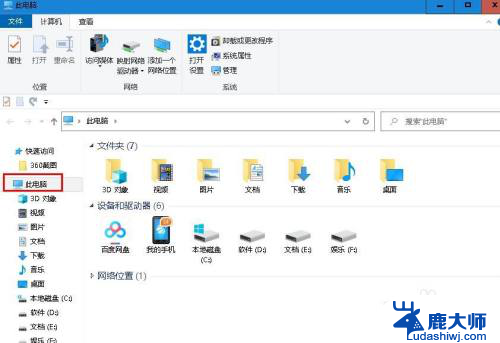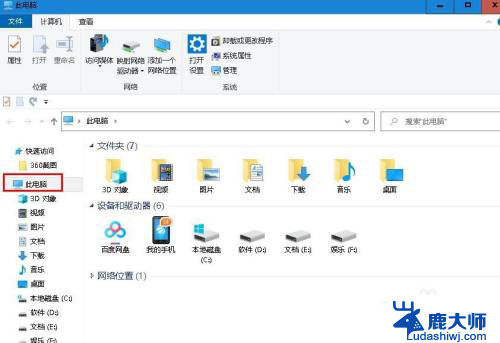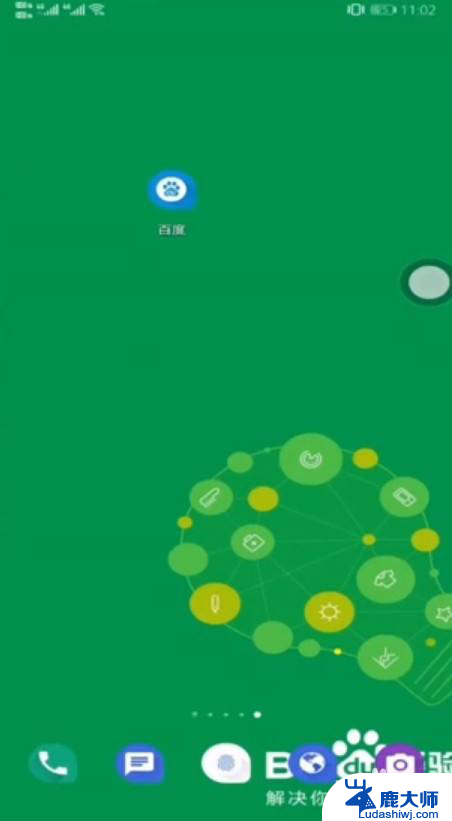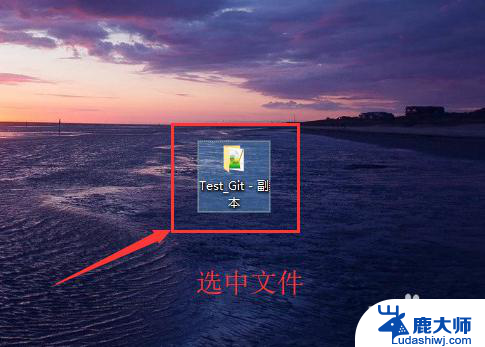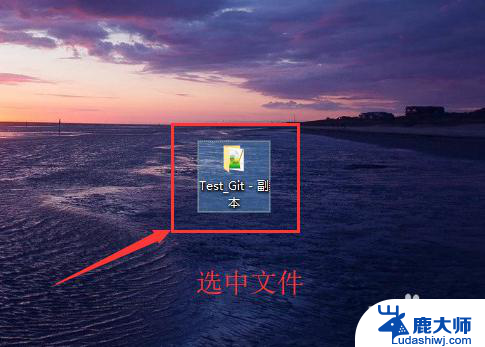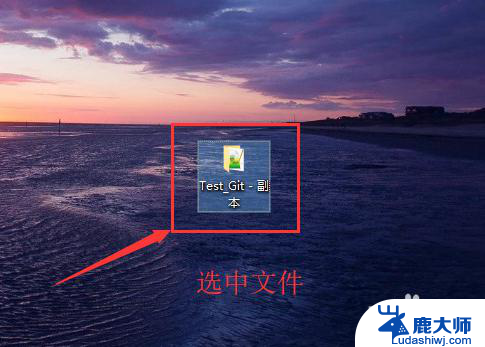电脑桌面东西怎么删除 如何完全删除电脑桌面上的软件
更新时间:2024-02-18 17:51:09作者:xtang
电脑桌面上常常堆积着许多软件图标,有些是我们常用的,而有些可能只是暂时使用过的,当我们想要删除这些软件时,却常常发现它们并不是那么容易消失。如何才能完全删除电脑桌面上的软件呢?在本文中我们将介绍一些简单有效的方法,帮助您彻底清理桌面上的软件,让您的电脑更加整洁高效。
步骤如下:
1.右击我的电脑,找到出现的菜单栏的最下面一个,属性,点击。
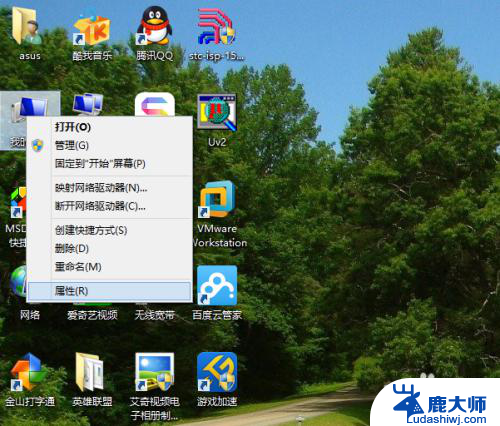
2.打开属性以后,看我的标注,点击控制面板主页。
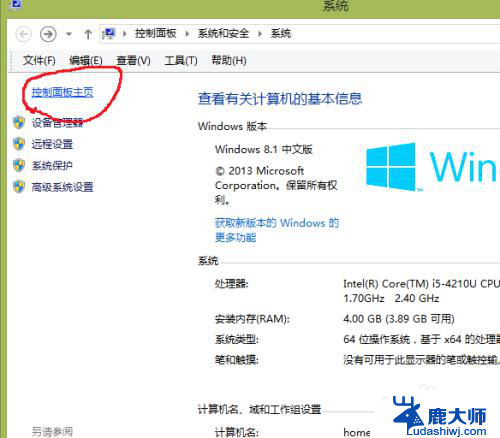
3.可以看到下面有一个程序,点击进去。
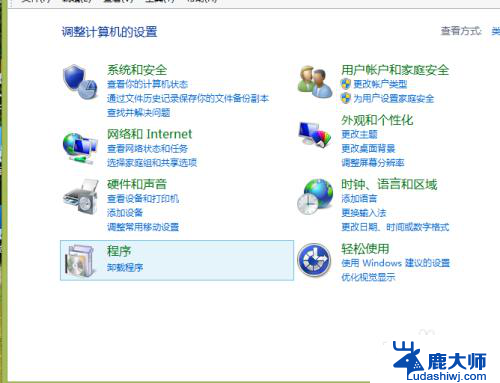
4.程序打开以后,下面有一个卸载程序,点击。
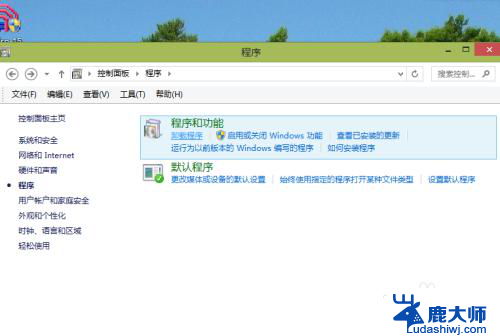
5.这里你可以看到很多程序,甚至是你以前已经卸载的。其实还在上面,点击卸载,就可以了。
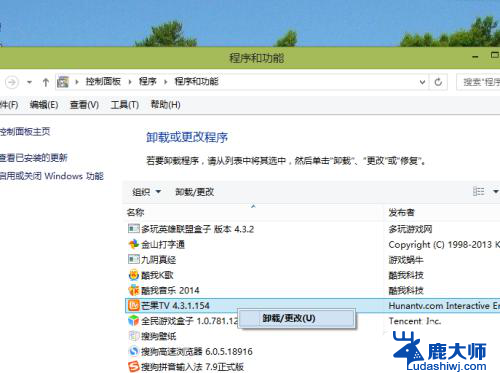
6.选择你需要卸载的软件,开始卸载,稍等一会儿就好啦,彻底卸载。
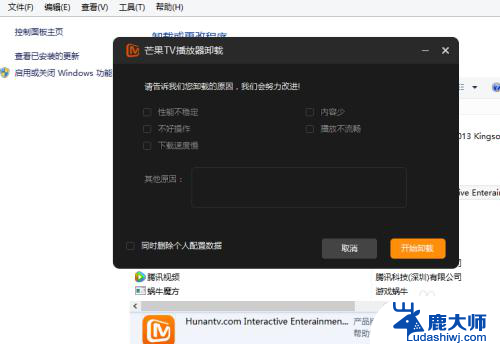
以上就是电脑桌面东西怎么删除的全部内容,还有不清楚的用户可以参考一下小编的步骤进行操作,希望能够对大家有所帮助。